Служба агента SoftThinks происходит как процесс с именем «SftService.exe» в диспетчере задач. Для некоторых пользователей это тесно связано с «toaster.exe». Служба агента SoftThinks является частью утилиты резервного копирования и восстановления Dell, которая относится к Dell Backup and Recovery, локальному резервному копированию Dell DataSafe или AlienRespawn на компьютерах Dell Alienware. Проще говоря, это утилита резервного копирования, которая создает резервную копию вашей системы, так что в случае неустранимой проблемы на вашем ПК вы сможете восстановить вашу систему до последнего рабочего состояния, для которого было выполнено резервное копирование. Всякий раз, когда система успешно запускается или выходит из спящего режима или из спящего режима, утилита резервного копирования Dell делает копию системы, так как считает ее самой последней наилучшей конфигурацией для системы.
Поскольку резервное копирование не требует физического окна для запуска, для запуска операции используется служба с именем «SftService.exe». Несовместимость с версией Windows, которую вы используете, заставляет эту программу захватывать 100% использования диска и, следовательно, более 80% загрузки ЦП. Поскольку это служба, вы не найдете этот файл в автозагрузке программ, но он найден в системных службах.
Автозагрузка программ Windows 10
Многие пользователи ПК жаловались на то, что их компьютер зависает из-за высокой загрузки диска в течение от 10 минут до 3 часов. При ближайшем рассмотрении пользователи могут сузить проблему до конкретного процесса, называемого SoftThinks Agent Service, в диспетчере задач. Сортируя ваши процессы по использованию диска в диспетчере задач, вы можете определить, какой процесс использует больше всего дискового пространства.
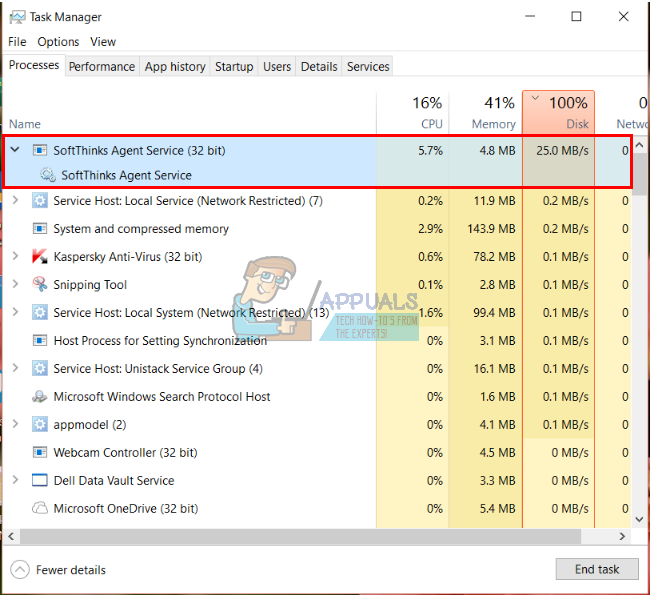
Такое высокое использование диска также приводит к тому, что загрузка процессора возрастает до 80% и очень быстро разряжает батарею. Учитывая использование диска и процессора, агент SoftThinks доминирует в системе от 10 минут до нескольких часов.
Проблема может уйти на некоторое время, но когда вы перезагрузите компьютер или выйдете из режима сна или гибернации, ПК будет работать так же долго. Теперь, что такое агентская служба SoftThinks и что она делает? Это важно в работе Windows; и можно ли его отключить, если это не существенно? На эти вопросы ответит эта статья.
Служба агента SoftThinks необходима для запуска Windows?
«SftService.exe» не является необходимым для Windows и часто вызывает проблемы. Он ничем не отличается от того, что делает встроенная утилита резервного копирования Windows. Вы можете использовать утилиту резервного копирования и восстановления Windows (Панель управления> Просмотр маленьких значков / Все элементы панели управления> Резервное копирование и восстановление).
Если вы действительно хотите продолжить использовать Dell Backup, вы можете попробовать обновленную версию, которая может исправить эту ошибку, доступную для загрузки здесь или здесь. Если вы захотите, вы можете отключить эту службу или удалить утилиту резервного копирования dell. Вот как вы можете достичь этого.
Отключение ВСЕХ ненужных служб в Windows 10 | Оптимизация Windows 10
Способ 1. Отключите службу агента SoftThinks
Вы можете сохранить программу резервного копирования dell, остановив автоматический запуск службы агента SoftThinks. Ваши файлы не изменятся, но это не позволит службе автоматически захватывать использование диска и приводить загрузку ЦП к точке, в которой компьютер зависает.
- Нажмите Windows Key + R, чтобы открыть Run
- Введите «Службы» и нажмите Enter, чтобы открыть окно Службы
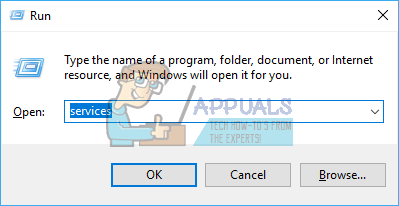
- Найдите службу под названием «Служба агента SoftThinks». Щелкните правой кнопкой мыши на нем и выберите свойства.
- В окне свойств щелкните раскрывающееся поле со списком «Тип запуска» и измените его на «Отключено» (или «Вручную». Вручную вы сможете открыть утилиту резервного копирования Dell, если хотите).
- В разделе «Состояние службы» нажмите «Стоп», чтобы убить службу агента SoftThinks, которая уже работала в вашей системе.
- Нажмите «Применить», «ОК» и закройте окно служб. Теперь проблема должна быть исправлена.
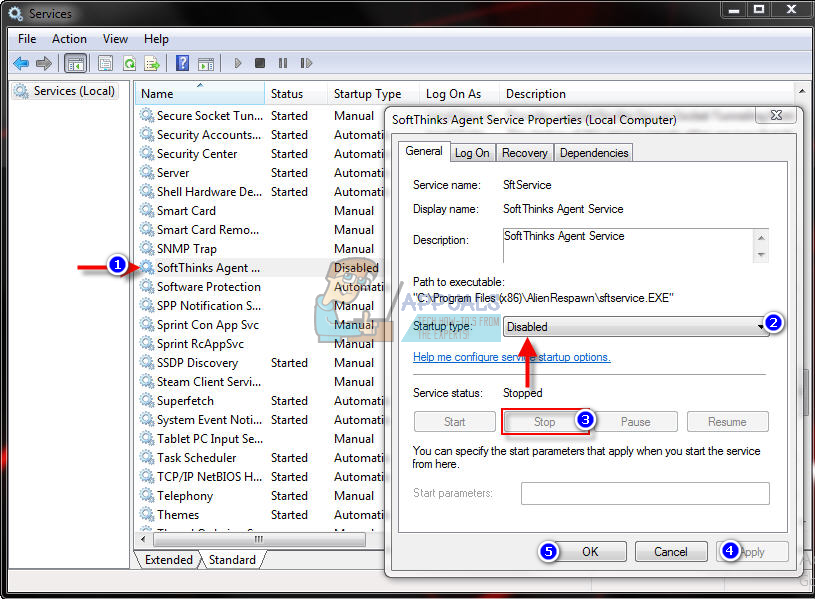
Способ 2: удалить утилиту Dell Backup
Если вам не нужна утилита резервного копирования Dell, вы можете удалить ее. Это также удалит службу агента SoftThinks и устранит ошибку использования диска.
- Нажмите клавишу Windows + R, чтобы открыть Run
- Введите «appwiz.cpl» и нажмите «Ввод», чтобы открыть окно «Программы и компоненты».
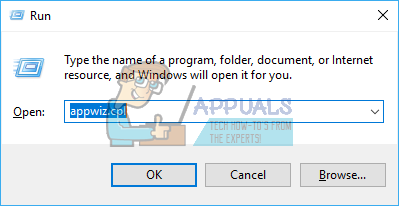
- Ищу Резервное копирование и восстановление Dell или же Dell DataSafe Local Backup или же AlienRespawn в компьютерах Dell Alienware. Все это утилиты резервного копирования, которые устанавливают этот сервис.
- Нажмите на программу, чтобы выбрать ее и нажмите «Удалить»
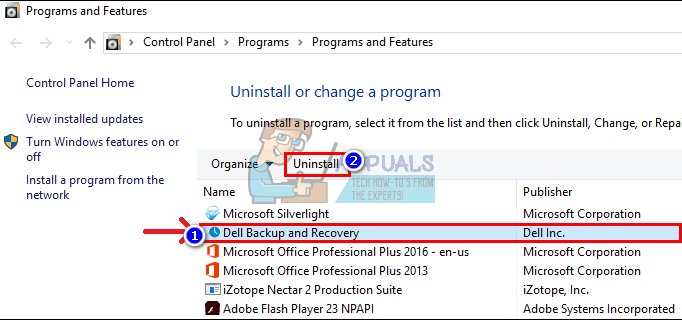
- Следуйте инструкциям на экране, чтобы полностью удалить программу
- Перезагрузите компьютер.
Замечания: Доступное здесь обновление утилиты Dell Backup может решить эту проблему. Не забывайте, что высокая загрузка диска также свидетельствует о неисправности жесткого диска. Если вы не видите явной причины высокого использования диска в диспетчере задач, и вы даже переустановили Windows и удалили все вирусы, то это самое подходящее время для клонирования жесткого диска и установки нового диска до полного отказа.
Источник: helpexe.ru
Можно ли убрать эти программы из автозагрузки?
Что можно убрать из автозагрузки
что можно убрать из автозагрузки?
Как убрать из автозагрузки программы
никак не могу убрать 2 программы из автозагрузки ,убираю их в msconfig и в реестре но после.
Как убрать лишние программы с автозагрузки?
Вот я убрала ненужные программы с автозагрузки. Дальше я перезагружаю компьютер. Он выдаёт это: Я.
Как обычным пользователем убрать из автозагрузки программы?
Win7, у меня на ноутбуке 3 учетные записи: 1 — администратор, 2 и 3 — обычные пользователи. Так.
2206 / 752 / 207
Регистрация: 02.02.2012
Сообщений: 3,656
Записей в блоге: 2

Сообщение было отмечено Saym как решение
Решение
Кликните здесь для просмотра всего текста
Boot
CCleaner
CyberLink YouCam Service
HP Message Service
Program
Модуль оповещений 2ГИС
Яндекс.Диск
Отключив автозагрузку программ HP критических последствий не получите.
При отключении автозагрузки — ОС быстрей загрузит проводник(рабочий стол), вовсе быстрей загрузится.
Источник: www.cyberforum.ru
Что такое HPMSGSVC.exe?
Подлинный файл HPMSGSVC.exe является одним из компонентов программного обеспечения HP Quick Launch Buttons, разработанного Hewlett-Packard .
Кнопки быстрого запуска HP позволяют использовать специальные функциональные клавиши на некоторых устройствах HP. HPMSGSVC.exe запускает фоновый процесс, который доставляет push-уведомления. Это не обязательный процесс Windows, и его можно отключить, если известно, что он создает проблемы.
Кнопки быстрого запуска HP обычно поставляются в качестве предустановленного приложения на некоторых ноутбуках и настольных компьютерах производства Hewlett Packard. Это приложение изменяет реестр Windows и настраивается для запуска при запуске системы. Это может снизить производительность системы. Кнопки быстрого запуска HP поддерживают платформу Windows.
Hewlett-Packard была основана Биллом Хьюлеттом и Дейвом Пакардом, двумя выпускниками Стэнфордского университета в области электротехники, в 1939 году. Она началась в гараже Packard в Пало-Альто, штат Калифорния. В течение большей части 20-го века, компания сосредоточилась на широком спектре электронных продуктов, но с 1970-х годов постепенно переросла в производство компьютерного оборудования. Сегодня он предоставляет оборудование, программное обеспечение и услуги для потребителей и различных типов предприятий и крупных корпораций. Головной офис Hewlett-Packard находится в Пало-Альто, штат Калифорния, США.
HPMsgSvc расшифровывается как HP M s s s s er vic e
Расширение .exe в имени файла указывает на файл exe cutable. Исполняемые файлы могут, в некоторых случаях, нанести вред вашему компьютеру. Поэтому, пожалуйста, прочитайте ниже, чтобы решить для себя, является ли HPMSGSVC.exe на вашем компьютере трояном, который вы должны удалить, или это файл, принадлежащий операционной системе Windows или доверенному приложению.
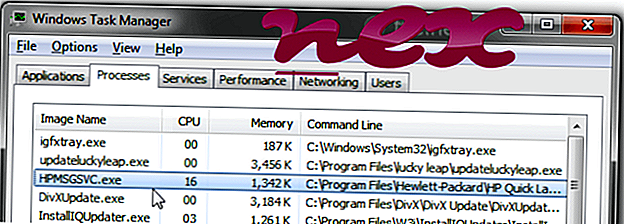
Процесс HPMSGSVC.exe в диспетчере задач Windows
Процесс, известный как HP Message Service или HP Quick Launch, принадлежит программному обеспечению HP System Event Utility или HP Quick Launch, кнопкам HP Quick Launch или компоненту HPAsset для поддержки HP Active Support от Hewlett-Packard Development Company, LP (www.hp.com) или Компания Hewlett-Packard (www.hp.com) или HP (www.hp.com).
Описание: HPMSGSVC.exe не является необходимым для ОС Windows и вызывает относительно немного проблем. HPMSGSVC.exe находится в подпапках «C: Program Files (x86)» (обычно это C: Program Files (x86) Hewlett-Packard HP Quick Launch или C: Program Files (x86) HP Системное событие HP . Известные размеры файлов в Windows 10/8/7 / XP составляют 451 072 байта (10% всех случаев), 657 424 байта и еще 26 вариантов.
Файл не является основным файлом Windows. Программа не видна. Файл HPMSGSVC.exe сертифицирован надежной компанией. Программное обеспечение запускается при запуске Windows (см. Раздел реестра: MACHINE Run).
Программное обеспечение можно удалить с панели управления. Файл представляет собой подписанный файл Verisign. Поэтому технический рейтинг надежности 25% опасности .
Удаление этого варианта: В случае проблем с HPMSGSVC.exe, вы также можете сделать следующее:
- посетите веб-сайт www.hp.com
- безопасно удалите программу, используя программу удаления HP System Event Utility или HP Quick Launch (Панель управления ⇒ Удаление программы)
Важное замечание: Некоторые вредоносные программы маскируют себя как HPMSGSVC.exe, особенно если они находятся в папке C: Windows или C: Windows System32. Поэтому вы должны проверить процесс HPMSGSVC.exe на вашем компьютере, чтобы увидеть, если это угроза. Мы рекомендуем Security Task Manager для проверки безопасности вашего компьютера. Это был один из лучших вариантов загрузки The Washington Post и PC World .
Чтобы восстановить поврежденную систему, вам необходимо Скачать PC Repair https://ru.nex-software.com/chto-takoe-hpmsgsvcexe» target=»_blank»]ru.nex-software.com[/mask_link]